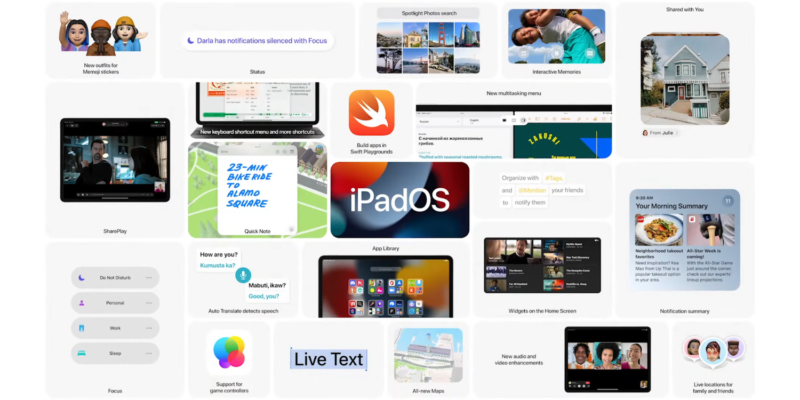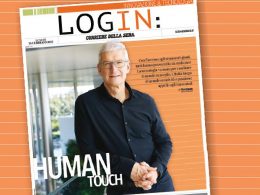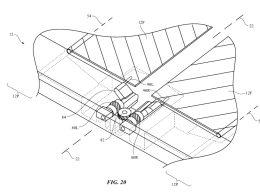S příchodem iPadOS 15 se dočkal vylepšení ovládání i multitasking. Jde o spouštění a správu více aplikací najednou. Nový systém měl používání multitaskingu zlepšit a zjednodušit. Na to, jak to celé funguje se podíváme v tomto článku.
O fungování iPadOS / iOS 15 píšeme celou sérii článků, tak se nezapomeňte podívat na tento štítek!
Třítečkové menu

Hlavní změnou je nová ikonka tří teček, která vás provází napříč celým systémem, ať jste v jakékoliv aplikaci. Kliknutím na tečky můžete interagovat se spuštěnou aplikací a stavět ji do různých pozic multitaskingu. Jednou z možností je přesunutí aplikace na stranu a spuštění jiné vedle ní. Obrazovka je následně rozdělena na dvě poloviny. Akce probíhá tak, že po kliknutí na ikonku se spuštěná aplikace přesune do pozadí a vy klasicky z domovské obrazovky (nebo knihovny aplikací) zvolíte tu, jež se má zobrazit souběžně s tou původní. Druhou možností je přesunutí spuštěné aplikace do režimu Slide Over. To probíhá velmi podobně jako předchozí možnost.
Ačkoliv třítečkové menu vypadá jako velmi zajímavá novinka, při reálném užívání o něj sotva zavadíte. Mnohem intuitivnější je vysunutí docku (odkud nově díky knihovně aplikací máte přístup ke všem aplikacím) a přetáhnutí požadované aplikace přesně tam, kde ji potřebujete. Takto si dokonce můžete vybrat stranu, na kterou aplikaci chcete připnout.
Pokud navíc máte iPad připojen ke klávesnici, je nejjednodušší možností otevřít pomocí kombinace Command a Mezerníku vyhledávání Spotlight. Do něj napíšete název aplikace, kterou chcete spustit a přesunete ji opět tam, kam potřebujete.
Přehled spuštěných aplikací
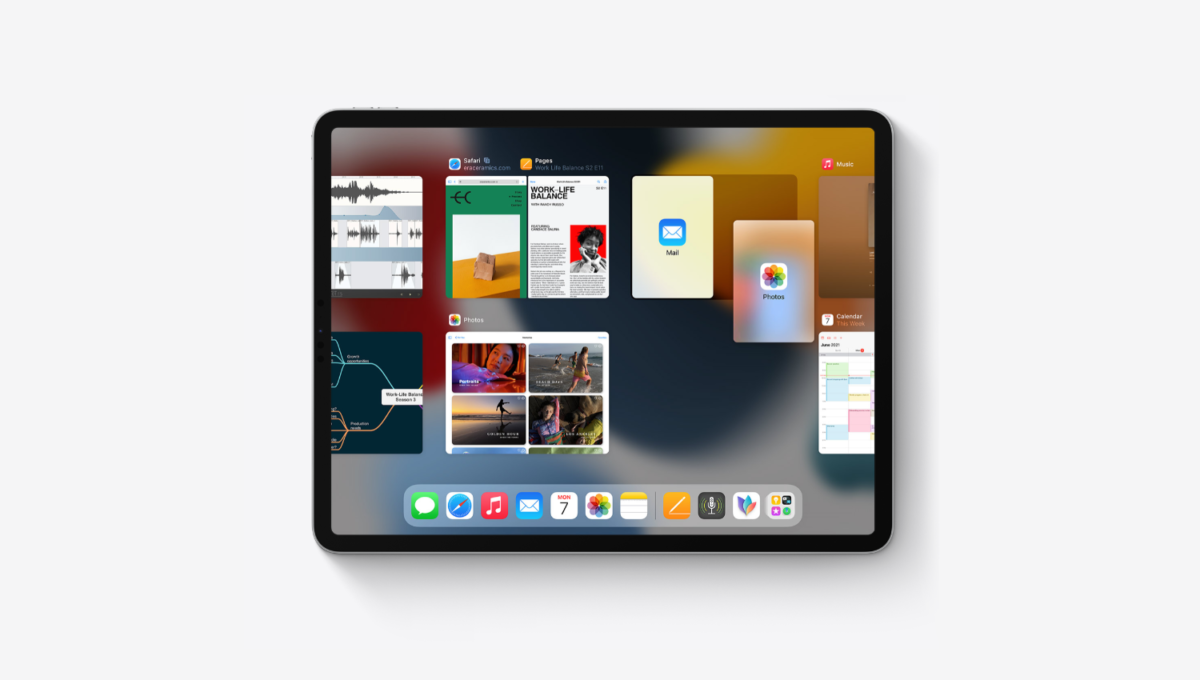
Trochu užitečnějšího vylepšení se dočkal i přehled aktuálně spuštěných aplikací. V něm nyní nevidíte pouze aplikace spuštěné na „celou obrazovku” ale na kraji přibylo místo pro spuštěné aplikace v režimu Slide Over. Spuštěné úlohy jsou tak ještě přehlednější.
Další velmi užitečnou funkcí je nová možnost vzít z přehledu spuštěných aplikací libovolné okno a přetáhnout jej do jiného okna. Tím vytvoříte Split View multitasking (obrazovka se rozdělí na poloviny). Celému pohodlí z používání ještě přispívá možnost gestem zavřít jednu nebo druhou aplikaci, pokud jsou spuštěny vedle sebe. Dosud jste stejným gestem zavřeli obě dvě aplikace.
Nové klávesové zkratky
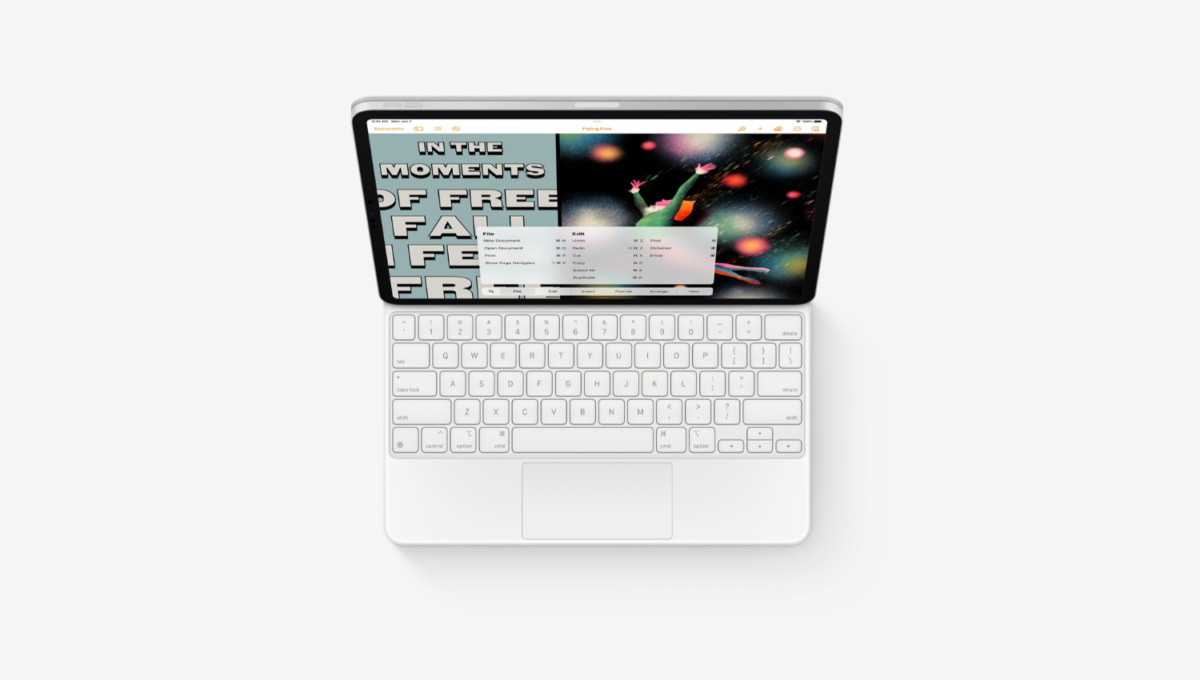
A konečně nám do iPadu přibyly i klávesové zkratky, kterými lze multitasking ovládat ještě o kousek pohodlněji. Ty nejjednodušší jsou skryty pod kombinací zeměkoule + šipky. Šipka nahoru otevře přehled spuštěných aplikací, šipky doleva / doprava zase přepínají mezi spuštěnými aplikacemi (podobně jako všem známý Cmd + Tab).
Své zkratky má i Split View a Slide Over. Na jedno kliknutí tak můžete ovládat téměř všechny možné kombinace, které multitasking na iPadu nabízí. Nových klávesových zkratek je bezmála tucet a chvíli potrvá, než si je všechny zapamatujete. Jakmile ale práci s nimi zautomatizujete, vaše efektivita práce může nabrat úplně jiný rozměr.
Nepatrnou třešničkou na dortu je nová možnost skrýt Slide Over aplikaci i za levý okraj displeje. Dosud jste je totiž mohli skrývat jen za pravý okraj. To se hodí zejména ve chvíli, kdy potřebujete jen rychlý náhled pod Slide Over aplikaci.